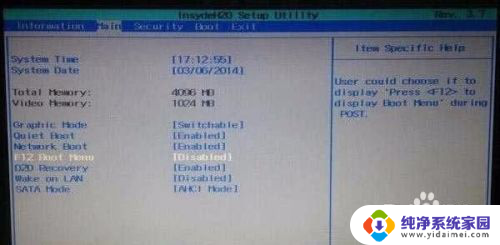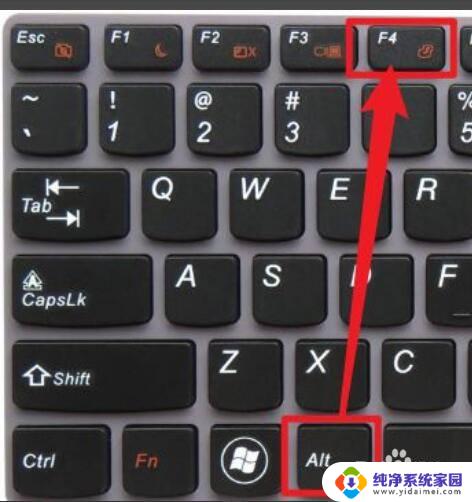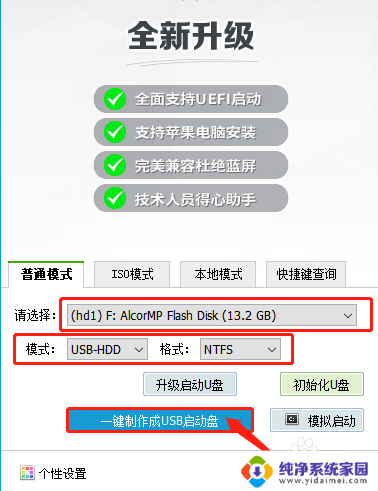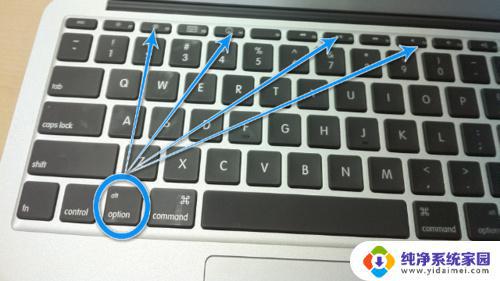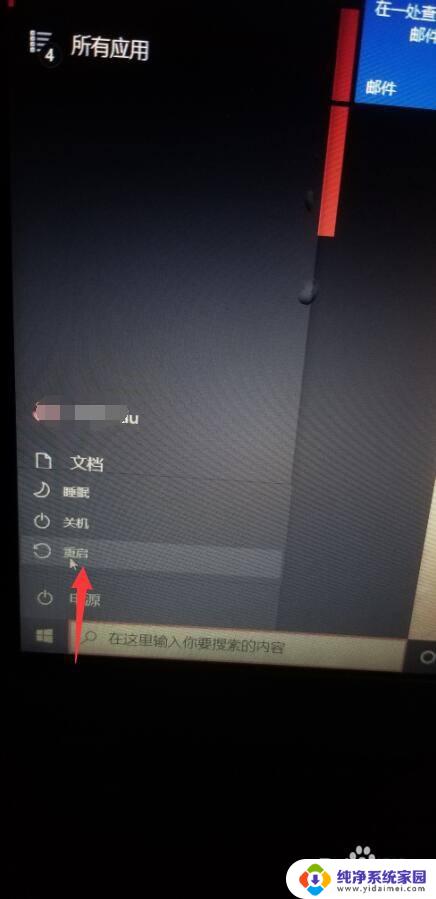dell笔记本u盘启动快捷键 戴尔笔记本u盘启动快捷键
戴尔笔记本的U盘启动快捷键是一项非常实用的功能,它可以帮助用户在需要时快速启动操作系统或进行系统修复,通过简单的按键组合,用户可以轻松进入BIOS设置界面,选择U盘作为启动设备,并快速启动系统。这项功能不仅方便了用户的操作,还提高了系统的稳定性和安全性。如果您是一位戴尔笔记本的用户,不妨了解一下这个快捷键,让您的使用更加便捷和高效。
具体方法:
1.首先打开电脑,在开机的时候会出现下面例图的画面,马上连续不停地按F2键。

2.当按F2键进入bios后,找到并用键盘“←→”左右方向键移动到“Advanced-SATA Mode”
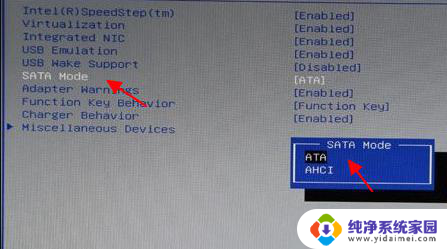
3.然后按Enter回车键,再按键盘的“↑↓”上下方向键选择ATA。此次操作是将硬盘模式修改为ATA模式,为的是防止在安装过程中出现蓝屏。
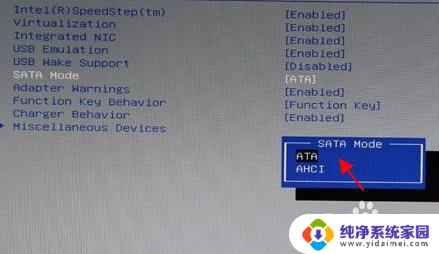
4.选择好ATA模式后,按键盘上的F10键进行保存设置并自动退出重启。当弹出窗口时,选择“Yes”即可。
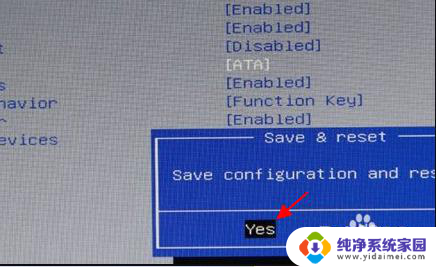
5.硬盘模式修改好以后接下来开始设置u盘启动。重新启动电脑,还是重复第一步骤出现画面的时候连续不停地按F2键,进入BIOS。

6.然后按键盘“↑↓”上下键移动到“USB Storage Device”,选择好以后按键盘F10保存。

7.保存好BIOS设置以后,笔记本电脑将会自动重启并进入装系统界面。

以上就是dell笔记本u盘启动快捷键的全部内容,有遇到这种情况的用户可以按照小编的方法来进行解决,希望能够帮助到大家。